Как узнать, кто подписался на ваш канал YouTube
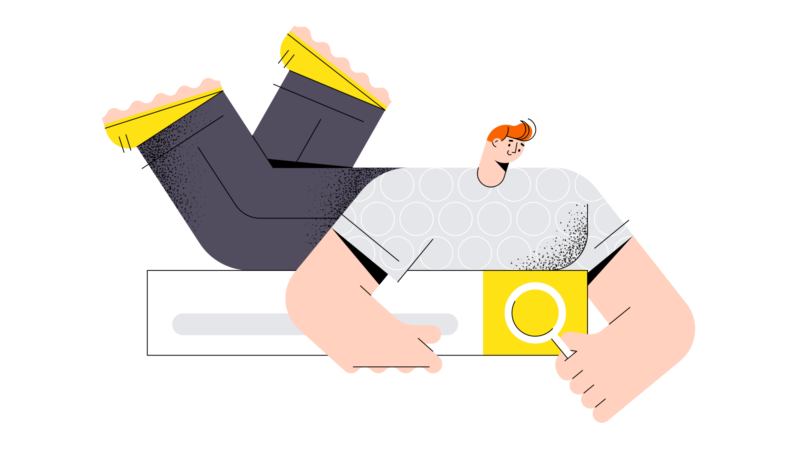
Если у вас есть канал на YouTube, вы можете посмотреть, кто на него подписан.
Однако найти свою список подписчиков на YouTube довольно запутанно.
Когда кто-то подпишется на ваш канал YouTube, вы получите уведомление об этом.
Вы можете найти это уведомление, выбрав значок колокольчика на веб-сайте YouTube или в приложении YouTube.
Однако оттуда вы не сможете увидеть свой список подписчиков.
Это связано с тем, что YouTube показывает только ограниченное количество уведомлений.
Например, вы не сможете увидеть уведомления годичной давности.
Кроме того, вы не сможете увидеть их в приложении YouTube на мобильном устройстве, поскольку для него нет соответствующей функции.
Следовательно, в этом руководстве вы узнаете, как узнать, кто подписался на ваш канал YouTube, за 4 шага.
- Как узнать, кто подписался на ваш канал YouTube
- Как вы видите подписчиков людей на YouTube?
- Могут ли ютуберы видеть, кто отписался от их канала?
Как узнать, кто подписался на ваш канал YouTube
Чтобы узнать, кто подписался на ваш канал YouTube, вам нужно посетить Студию YouTube на компьютере.
Когда вы находитесь в студии YouTube, вы можете увидеть свой список подписчиков через карточку «Последние подписчики».
Согласно YouTube, вы можете видеть только до 100 из ваших последних подписчиков на YouTube.
Кроме того, в списке отображаются только ваши подписчики, которые решили сделать свои подписки общедоступными.
Если они сделали подписки приватными, они не будут перечислены в вашем списке подписчиков.
При этом, когда кто-то впервые присоединяется к YouTube, его подписки выставлены на всеобщее обозрение по умолчанию.
Следовательно, у большинства пользователей YouTube есть публичные подписки.
Вот как узнать, кто подписался на ваш канал YouTube:
1. Войдите в Студию YouTube.
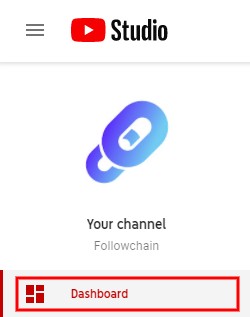
Откройте Творческую студию YouTube на компьютере (рекомендуется) > Панель управления каналом.
Первый шаг — зайти в YouTube Studio в браузере.
Имейте в виду, что вы не сможете видеть своих подписчиков в приложении YouTube.
Следовательно, для этого вам нужно использовать либо настольный браузер, либо мобильный браузер.
Тем не менее, рекомендуется, чтобы вы использовать рабочий стол для этого, поскольку студия YouTube еще не совместима с мобильными устройствами.
Для начала выполните поиск «YouTube Studio» в Google и нажмите на первый результат поиска.
Кроме того, вы можете посетить YouTube Studio напрямую по ссылке на сайте studio.youtube.com.
Как только вы окажетесь в студии YouTube, войдите в свою учетную запись YouTube если вы еще этого не сделали.
После того, как вы войдете в студию YouTube, вы попадете на панель инструментов своего канала.
Перейдите к следующему шагу, чтобы узнать, где найти список подписчиков.
2. Найдите карточку «Недавние подписчики» на панели инструментов и нажмите «Просмотреть все».

Перейдите к карточке «Недавние подписчики» в нижней части панели инструментов вашего канала > Просмотреть все.
Когда вы окажетесь на панели инструментов своего канала, вы увидите несколько карточек.
Есть карточка «Последняя производительность видео», карточка «Аналитика канала», карточка «Последние комментарии» и так далее.
Карта, которую вы хотите найти, — это карта «Последние подписчики».
Карточка «Последние подписчики» находится внизу панели вашего канала.
Чтобы найти его, прокрутите страницу вниз.
Внизу страницы вы увидите карточку с надписью «Последние подписчики».
Он покажет, кто подписался на ваш канал YouTube за последние 90 дней.
Однако в карточке не отображается полный список абонентов, так как он свернут.
Он показывает только несколько ваших последних подписчиков.
Чтобы увидеть полный список, нажмите на кнопку “Увидеть все” связь.
Вы успешно перешли на карточку «Недавние подписчики».
На последнем этапе вы узнаете, как просматривать и сортировать список подписчиков YouTube от самых новых до самых старых.
3. Нажмите «Фильтр по дате подписки».

Нажмите «Дата подписки», чтобы отсортировать подписчиков от самых новых до самых старых.
После того, как вы нажмете на ссылку «Просмотреть все» на карточке «Последние подписчики», вы сможете увидеть полный список ваших подписчиков.
Имейте в виду, что вы можете видеть только своих подписчиков, которые сделали свои подписки общедоступными.
Вы не сможете видеть своих подписчиков, сделавших свои подписки закрытыми.
В списке есть три фильтра, которые вы можете изменить: дата, дата подписки и количество подписчиков.
Фильтр даты позволяет отображать, кто подписался на ваш канал YouTube за последние 7, 28, 90, 365 дней или за все время его существования.
По умолчанию в списке отображается, кто подписался на ваш канал за последние 28 дней.
Затем фильтр даты подписки сортирует список либо по вашим самым последним подписчикам, либо по вашим самым старым подписчикам.
Наконец, фильтр количества подписчиков сортирует список либо по вашим подписчикам, у которых больше всего подписчиков, либо по количеству подписчиков.
Фильтр, который вы хотите использовать, — это фильтр «Дата подписки».
Нажать на «Дата подписки» фильтр один раз, чтобы отфильтровать ваших подписчиков от самых новых до самых старых.
Это позволит вам увидеть, кто недавно подписался на ваш канал YouTube.
Поздравляем, вы успешно научились видеть, кто подписался на ваш канал YouTube. от новейшего к старому.
Как вы видите подписчиков людей на YouTube?
Вы можете увидеть подписчиков людей на YouTube, посетив их канал.
Под названием их канала вы сможете увидеть, сколько у них подписчиков (например, 6,57 млн подписчиков).
Однако вы не сможете увидеть количество подписчиков канала. если они это скрыли.
YouTube позволяет создателям скрывать количество своих подписчиков, поэтому, если создатель скрыл его, другие пользователи не смогут увидеть, сколько у них подписчиков.
Кроме того, вы не сможете увидеть конкретные подписчики YouTube-канала.
Только сами создатели будут иметь доступ к этой информации.
Могут ли ютуберы видеть, кто отписался от их канала?
Нет, ютуберы не смогут видеть, кто отписался от их канала.
На ютубе, нет функции уведомления который отслеживает конкретного человека, который отписался от вашего канала YouTube.
Они могут отслеживать количество своих подписчиков только с помощью стороннего инструмента, такого как Social Blade.
Заключение
Знать, кто подписался на ваш канал YouTube, важно по нескольким причинам.
Во-первых, если вы делаете подароквам может понадобиться взять список подписчиков и поместить его в рандомизатор.
Во-вторых, вы сможете определить, подписался ли популярный YouTube на ваш канал, по количеству их подписчиков.
В конце концов, знание конкретных людей, которые подписались на ваш канал YouTube, не позволит вам оставаться в неведении.
Дальнейшее чтение
Как просмотреть историю комментариев на YouTube
Как узнать, сколько видео есть на канале YouTube
Что означает «Присоединиться» на YouTube?
Лим Хау Вэй — основатель Followchain. Не стесняйтесь подписываться на него в Instagram.


